By Nathan E. Malpass, Dernière mise à jour: September 13, 2023
Il n’est pas rare de supprimer accidentellement des photos, pour ensuite se rendre compte de leur importance. La bonne nouvelle est que ce n’est pas parce qu’une photo est supprimée qu’elle est perdue à jamais. Avec les progrès technologiques, il existe des moyens comment retrouver des photos supprimées sur Android, restaurez-les et revivez ces moments une fois de plus.
If you've found yourself in a situation where you've inadvertently deleted photos from your Android device, fear not. In this article, we will delve into the methods and tools that can help you récupérer ces images Android perdues sans sauvegarde. De l'utilisation de fonctionnalités intégrées à l'utilisation d'applications tierces, nous vous guiderons tout au long d'un processus complet pour récupérer vos photos supprimées.
Alors, qu'il s'agisse d'un glissement de doigt ou d'un glissement accidentel, poursuivez votre lecture pour découvrir les secrets de la récupération de photos supprimées sur votre appareil Android.
Partie n°1 : Comment retrouver des photos supprimées sur Android et les restaurer ?Partie n°2 : La meilleure façon de trouver des photos supprimées sur Android et de les récupérer
Partie n°1 : Comment retrouver des photos supprimées sur Android et les restaurer ?
Méthode n°1 : via l'album récemment supprimé de l'application Galerie
Perdre des photos précieuses peut être pénible, mais les appareils Android fournissent souvent un filet de sécurité pour de telles situations. L'un des premiers endroits où vérifier les photos supprimées est l'album "Récemment supprimé" dans l'application Galerie de votre appareil. Cet album sert de stockage temporaire pour les photos supprimées avant qu'elles ne soient complètement supprimées de votre appareil. Voici comment naviguer dans cette option :
- Ouvrez l'application Galerie : lancez le Application de galerie sur votre appareil Android. L'application peut avoir des noms différents en fonction du fabricant, tels que "Photos", "Galerie" ou "Google Photos".
- Accédez à l'album « Récemment supprimé » : une fois dans l'application Galerie, recherchez un album nommé "Supprimé récemment" ou quelque chose de similaire. Cet album contient des photos que vous avez supprimées au cours d'une certaine période, généralement environ 30 jours.
- Sélectionner et restaurer : parcourez les photos de l'album « Récemment supprimées ». Lorsque vous trouvez la photo supprimée que vous souhaitez récupérer, appuyez dessus pour la sélectionner. Ensuite, recherchez l’option permettant de restaurer la photo. Cette action déplacera la photo vers votre photothèque principale, la rendant accessible comme avant.
- Confirm the Restoration: Depending on your device and app, you might need to confirm your choice to restore the photo. This is usually a safety measure to prevent accidental restoration.
- Vérifiez votre photothèque principale : une fois le processus de restauration terminé, accédez à votre photothèque principale et confirmez si la photo supprimée a été récupérée avec succès.
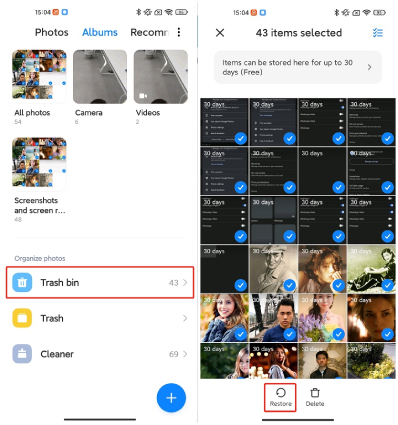
Méthode n°2 : utiliser les sauvegardes de Google Photos ou de Google Drive
À l'ère de l'intégration transparente et du stockage dans le cloud, Google offre une bouée de sauvetage pour récupérer vos photos supprimées via ses services comme Google Photos et Google Drive. Si vous aviez activé la sauvegarde et la synchronisation de vos photos, vous pourriez avoir de la chance. Voici comment retrouver des photos supprimées sur Android à l’aide de ces services :
- Accédez à Google Photos ou Google Drive : ouvrez le Application Google Photos sur votre appareil Android. Si vous utilisez Google Drive pour sauvegarder vos photos, vous pouvez également y accéder à vos sauvegardes.
- Connexion et synchronisation : assurez-vous d'être connecté au compte Google associé à l'appareil sur lequel les photos ont été supprimées. Assurez-vous que la synchronisation des photos est activée dans les paramètres de votre compte.
- Rechercher des photos supprimées : utilisez la fonction de recherche de Google Photos ou de Google Drive pour rechercher la ou les photos supprimées. Vous pouvez utiliser des mots-clés liés aux photos ou même à la plage de dates à laquelle les photos ont été prises.
- Vérifier la corbeille ou la corbeille : Parfois, les photos supprimées peuvent se retrouver dans la corbeille ou la corbeille de votre Google Photos ou Google Drive. Explorez ces sections pour voir si vos photos sont récupérables à partir de là.
- Restaurer les photos supprimées : lorsque vous trouvez la photo supprimée, sélectionnez-la et recherchez une option pour la restaurer. Les services Google fournissent souvent une solution simple "Restaurer" ou "Récupérer" bouton pour ramener votre contenu supprimé.
- Attendez la synchronisation : si vous restaurez une photo supprimée, laissez-lui le temps de se synchroniser sur vos appareils et votre stockage cloud. La photo restaurée devrait éventuellement apparaître dans votre photothèque principale.
Important Note: Google Photos offers free storage for "High Quality" photos, which are slightly compressed versions. Original quality photos, on the other hand, count against your Google account's storage quota. Keep this in mind while restoring and managing your photos.
Méthode n°3 : utiliser Microsoft OneDrive ou Dropbox
Dans le domaine des options de stockage cloud, Microsoft onedrive et Dropbox sont des choix populaires qui offrent des fonctionnalités de sauvegarde et de synchronisation similaires à celles de Google Photos. Si vous utilisez l'une de ces plates-formes pour stocker vos photos, vous aurez peut-être la possibilité de récupérer des images supprimées. Voici comment procéder :
Utilisation de Microsoft OneDrive :
- Lancez OneDrive : ouvrez le Application OneDrive sur votre appareil Android. Assurez-vous que vous êtes connecté avec le même compte Microsoft qui était lié à vos photos supprimées.
- Browse Files: Navigate through your OneDrive folders to locate the « Images » ou « Photos » dossier dans lequel vos images ont été stockées.
- Rechercher des photos supprimées : utilisez la fonction de recherche de l'application OneDrive pour rechercher des mots-clés ou des noms de fichiers spécifiques liés aux photos supprimées.
- Check the Recycle Bin: Deleted photos might reside in the OneDrive Recycle Bin. Access it by tapping on the « Corbeille » ou « Éléments supprimés » section dans l'application.
- Restaurer des photos : lorsque vous trouvez la photo supprimée, sélectionnez-la et choisissez l'option pour la restaurer. La photo doit être rétablie à son emplacement d'origine dans vos dossiers OneDrive.
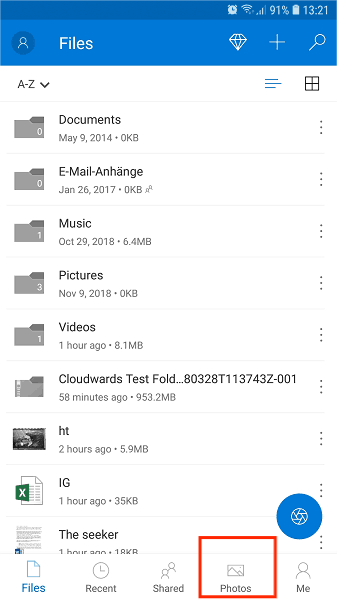
Utiliser Dropbox :
- Ouvrir Dropbox : lancez le Application Dropbox sur votre appareil Android. Assurez-vous d'être connecté avec le compte Dropbox associé aux photos que vous souhaitez récupérer.
- Navigate to Photos: Browse through your Dropbox folders to locate the directory where your photos were stored. This could be the default "Photos" dossier ou un répertoire personnalisé.
- Rechercher des photos supprimées : utilisez la fonction de recherche de l'application Dropbox pour rechercher des noms de fichiers, des mots-clés ou des dates associés aux photos supprimées.
- Vérifiez les fichiers supprimés : des photos supprimées peuvent se trouver dans le « Fichiers supprimés » ou « Corbeille » de Dropbox. Accédez à cette zone pour voir si vos photos sont récupérables.
- Restaurer les photos supprimées : lorsque vous trouvez la photo supprimée, sélectionnez-la et recherchez une option pour la restaurer. Dropbox fournit généralement un "Restaurer" bouton pour ramener votre contenu supprimé.
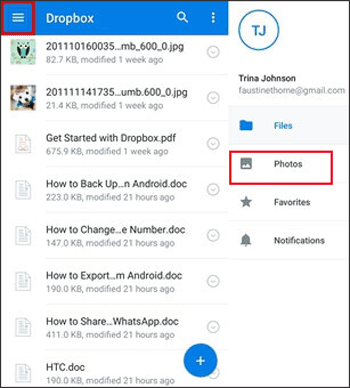
Méthode n°4 : Utiliser votre carte SD
Si votre appareil Android dispose d'une carte SD externe sur laquelle vous stockez vos photos, il est possible que les photos supprimées puissent toujours être récupérées à partir de là. Cependant, gardez à l'esprit que le succès de cette méthode dépend de plusieurs facteurs, notamment si les photos ont été stockées sur la carte SD et si la carte a été utilisée pour d'autres données depuis la suppression.
Voici comment retrouver des photos supprimées sur Android à l’aide de votre carte SD :
- Retirez la carte SD : éjectez soigneusement la carte SD de votre appareil Android. Évitez d'utiliser l'appareil ou la carte SD jusqu'à ce que vous ayez tenté le processus de récupération, car une utilisation continue pourrait écraser les données supprimées.
- Utiliser un ordinateur : Insérez la carte SD dans un lecteur de carte connecté à un ordinateur. Assurez-vous que l'ordinateur reconnaît la carte SD et la monte comme périphérique de stockage.
- Choose Data Recovery Software: Select a reliable third-party data recovery software designed to recover deleted files from SD cards. There are several options available, both free and paid, such as Recuva, DiskDigger ou PhotoRec.
- Installer et exécuter le logiciel : installez le logiciel de récupération de données choisi sur votre ordinateur. Suivez les instructions du logiciel pour analyser la carte SD à la recherche de fichiers supprimés. Ce processus peut prendre un certain temps, en fonction de la taille de la carte et de la quantité de données qu'elle contient.
- Sélectionnez Photos supprimées : Une fois l'analyse terminée, le logiciel affichera une liste de fichiers récupérables. Recherchez les fichiers image ou les dossiers contenant vos photos supprimées. La plupart des logiciels vous permettent de prévisualiser les fichiers récupérés avant de continuer.
- Récupérer des photos supprimées : sélectionnez les photos supprimées que vous souhaitez récupérer et choisissez un emplacement spécifique sur le disque dur de l'ordinateur où vous souhaitez enregistrer les fichiers qui seront récupérés. Évitez de les sauvegarder sur la carte SD pour éviter d'écraser les données.
- Check Recovered Photos: After the recovery process is complete, navigate to the location where you saved the recovered photos on your computer. Open and check each photo to ensure they are intact.
N'oubliez pas que l'efficacité de cette méthode dépend de plusieurs facteurs, notamment du temps écoulé depuis la suppression des photos et du fait que la carte SD ait été utilisée pour stocker de nouvelles données. Plus tôt vous tenterez de récupérer, plus grandes seront vos chances de succès.
Partie n°2 : La meilleure façon de trouver des photos supprimées sur Android et de les récupérer
Récupération de données FoneDog Android is a powerful third-party software designed to help users recover deleted photos and other data from Android devices. It works by scanning the device's internal storage, external SD card, or even broken devices to retrieve lost data.
Récupération de Données Android
Récupérer des messages supprimés, des photos, des contacts, des vidéos, WhatsApp, etc.
Trouvez rapidement des données perdues et supprimées sur Android avec ou sans root.
Compatible avec les appareils 6000 + Android.
Téléchargement gratuit
Téléchargement gratuit

Comment trouver des photos supprimées sur Android en utilisant cela logiciel exclusif de récupération de photos Android:
- Télécharger et installer : Téléchargez et installez FoneDog Android Data Recovery sur votre ordinateur.
- Connectez votre appareil : connectez votre appareil Android à l'ordinateur à l'aide d'un câble USB.
- Activer le débogage USB : suivez les instructions à l'écran pour activer le débogage USB sur votre appareil.
- Sélectionnez les types de données : Choisissez « Galerie » ou « Photos » comme type de données que vous souhaitez récupérer.
- Analysez votre appareil : démarrez le processus d'analyse, permettant à FoneDog d'analyser le stockage de votre appareil pour les photos supprimées.
- Aperçu et récupération : une fois l'analyse terminée, prévisualisez les photos récupérées et sélectionnez celles que vous souhaitez restaurer.
- Récupérer des photos : cliquez sur le "Récupérer" button to restore the selected photos to your computer.
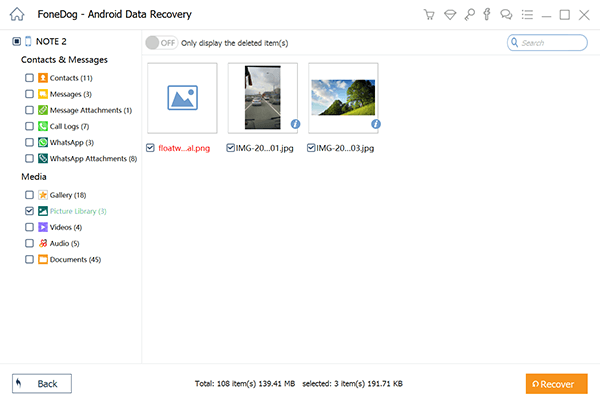
La perte de précieuses photos sur votre appareil Android ne doit pas nécessairement être une perte permanente. Avec différentes méthodes à votre disposition, vous pouvez réussir à récupérer des photos supprimées et revivre vos précieux souvenirs.
Des options intégrées telles que l'album "Récemment supprimé" et les sauvegardes dans le cloud à l'utilisation de logiciels tiers tels que FoneDog Android Data Recovery, chaque méthode offre la possibilité de récupérer vos images perdues. N'oubliez pas d'agir rapidement, de suivre attentivement les instructions et d'éviter d'utiliser davantage votre appareil ou votre support de stockage pour maximiser vos chances de réussite de la récupération de photos.
Les gens LIRE AUSSIGuide de récupération de carte SD Samsung: Récupérer des données à partir d'une carte SD SamsungComment récupérer des vidéos supprimées de la carte SD


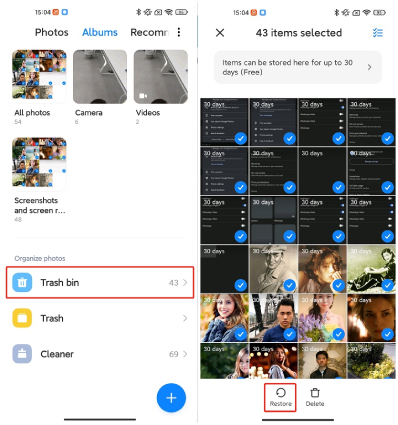
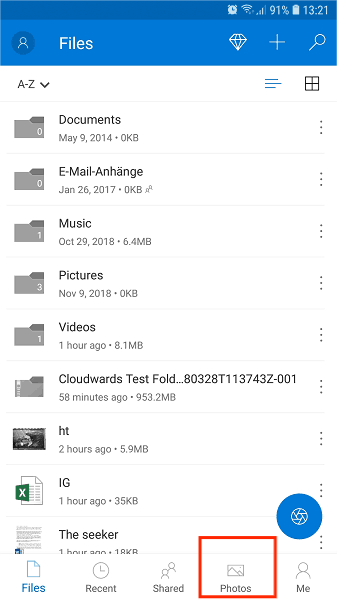
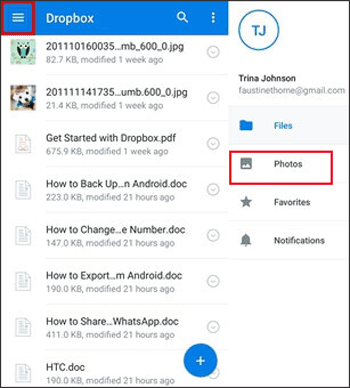

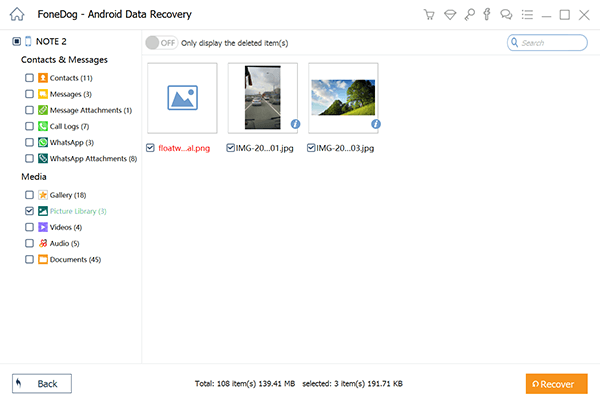
/
/